Memperbarui peta untuk navigator Anda merupakan bagian penting dari proses penggunaan peralatan navigasi. Informasi terkini akan membantu Anda hanya menerima informasi terkini tentang rute, rambu jalan, persimpangan lalu lintas, jalan raya baru, dan banyak lagi.
Pembaruan Peta
Pembaruan peta untuk perangkat Anda
Sekarang tidak perlu mempelajari deskripsi peta untuk memahami versi mana yang perlu Anda unduh. Yang perlu Anda lakukan hanyalah menginstal program MapChecker. Aplikasi itu sendiri akan memeriksa kartu Anda dan jika ada pembaruan, ia akan memberi tahu Anda cara mengunduhnya.
Pemasang kartu
Anda juga masih dapat menginstal versi peta yang diperlukan secara manual.
- map_installer_6_04.exe
Jalan Rusia. Federasi Rusia. TOPO. Versi 6.04 - map_installer_6_03.exe
Jalan Rusia. Federasi Rusia. TOPO. Panduan Instalasi Versi 6.03 - map_installer_5_16.exe
Jalan Rusia. Federasi Rusia. Panduan Instalasi Versi 5.16
Pembaruan Perangkat Lunak Perangkat Garmin
Berisi file dan instruksi untuk memperbarui firmware perangkat.
- gupdate.gcd
Firmware untuk Panduan Instalasi Nuvi 205 - gupdate.gcd
Firmware untuk Panduan Instalasi Nuvi 205W - nuvi_37xx_3_60.rar
Pembaruan firmware untuk nuvi 3760/3790 RusPembaruan berisi:
- firmware versi 3.60
- perbaikan keyboard (bahasa Rusia)
- pembaruan informasi referensi(Bahasa Rusia)
- pembaruan terjemahan menu
- tema presentasi peta yang diperbarui
Perangkat lunak olahraga untuk PC
Perangkat lunak ini memungkinkan analisis pelatihan lengkap untuk berbagai jenis olah raga: lari, bersepeda, ski lintas alam dan lain-lain. Selain itu, dimungkinkan untuk melihat trek yang telah selesai di peta dan melapisinya peta Google, kecepatan tampilan, ketinggian, detak jantung, persentase detak jantung maksimum, dan banyak lagi.
Peringatan jalan
Kami mempersembahkan kepada Anda file "Karabin201006.gpi", yang dimuat ke perangkat nuvi untuk memperingatkan tentang batas kecepatan, radar, dan tempat berbahaya di jalan.
Instalasi
Hubungkan Anda navigator nuvi ke komputer. Simpan file ke folder (di memori utama navigator) :nuvi\garmin\poi atau:nuvi\poi.Jika Anda tidak memiliki folder "poi" di navigator Anda, buat saja.
Penggunaan
Poinnya ada di menu "Kemana?". - "Tambahan" - "Karabin Points 2010.06" (saat memilih menu dalam bahasa Inggris: "Ke Mana?" - "Ekstra" - "Karabin Points 2010.06"). Saat mendekati bagian jalan dengan pengatur kecepatan, navigator akan menampilkan pesan peringatan di layar dan menyuarakan perlunya menjaga kecepatan. Peringatan dikeluarkan jika Anda melebihi batas yang dipasang, jadi harap patuhi batas kecepatan di jalan.Data disediakan oleh situs http://www.karabin.ru
Deskripsi perubahan
DI DALAM berkas yang ada Karabin 2010.06 perubahan dilakukan:- Informasi dari situs web http://www.karabin.ru telah diperbarui pada 2010.06
- Menambahkan pembagian poin berdasarkan kategori
- Dukungan multibahasa telah diperkenalkan (Rusia, Inggris)
- Peringatan suara tentang kecepatan di situs (didukung pada navigator seri nuvi)
Daftar navigator yang kompatibel
- nuvi 2xx, 465T, 5xx, 7xx, 1xxx, 37xx
- Oregon, Colorado, Dakota
Ikuti batas kecepatan di jalan dan saraf serta dompet Anda akan aman!
Semoga beruntung di jalan!
Peta ke komputer
Pada perjalanan Anda berikutnya, gunakan BaseCamp (sebelumnya MapSource) - perangkat lunak untuk melihat dan mengatur peta, titik jalan, rute, dan trek, serta untuk mentransfer data ini ke perangkat Garmin Anda.
Pelajari medannya
BaseCamp menampilkan peta topografi di Modus 2-D atau 3-D di layar komputer, termasuk profil ketinggian. Anda dapat melihat peta dari sudut mana pun dan memutarnya.
Untuk peta topografi paling detail, lihat TOPO A.S. 24K - peta untuk navigator portabel, kompatibel dengan peta USGS (United States Geological Survey) pada skala 1:24.000.
Rencanakan rute Anda Saat Anda mempersiapkan perjalanan, buat titik jalan dan rute di komputer Anda, lalu unduh datanya ke perangkat Anda. Sebelum berangkat, nilai tingkat kesulitan pendakian Anda menggunakan fitur Track Draw BaseCamp, yang memungkinkan Anda melacak rute yang Anda tuju. Pada saat yang sama, Anda dapat melihat perubahan ketinggian di sepanjang garis seluruh rute. Setelah perjalanan Anda selesai, program BaseCamp akan mereproduksi rute dan trek Anda dalam mode animasi sehingga Anda dapat melihat kembali tempat-tempat yang Anda kunjungi.
Jika Anda ingin menambahkan ke navigator Anda
BaseCamp memungkinkan Anda menambahkan foto ke titik jalan mana pun di peta sehingga Anda bisa mendapatkan gambaran seperti apa suatu lokasi. Anda juga dapat berbagi foto dengan navigator Garmin Anda.
Transmisi citra satelit
Dengan langganan BaseCamp dan Citra Satelit BirdsEye™, Anda dapat melakukan streaming jumlah yang tidak terbatas gambar satelit ke navigator Garmin Anda dan integrasikan gambar-gambar ini dengan mulus ke dalam peta perangkat Anda untuk memberikan gambaran realistis tentang area sekitar.
Memilih
Unggah suara Anda ke perangkat Anda menggunakan Garmin Voice Studio
File Rusia.vxml\Dokumen dan Pengaturan\Semua Pengguna\Data Aplikasi\GARMIN\VoiceStudio\data\vxml\
File ru.txt harus ditempatkan di direktori:
\Dokumen dan Pengaturan\Semua Pengguna\Data Aplikasi\GARMIN\VoiceStudio\data\lokalisasi\
Bagikan suara Anda
- Buka map
\Dokumen dan Pengaturan\Semua Pengguna\Data Aplikasi\GARMIN\VoiceStudio\Voices\
pilih folder dengan suara Anda, misalnya "navicom" dan arsipkan di dalamnya arsip zip, seperti yang ditunjukkan pada gambar di bawah ini. - Hubungkan navigator Anda dan di folder "/Garmin/Voice/" temukan file dengan nama suara Anda dan ekstensi "vpm" dalam contoh kita ini adalah file "navicom.vpm"
- Unggah 2 file yang dihasilkan dalam formulir di bawah ini
Suara Garmin
Koleksi “suara langsung” untuk navigator Garmin Nuvi telah diisi ulang dengan satu suara lagi. Navikom telah merilis suara wanita lembut baru untuk navigator Garmin bernama Olga. Banyak frasa dalam suara Olga telah disederhanakan agar lebih konsisten dengan ucapan biasa.
Apa saja yang termasuk dalam pembaruan navigator mobil?
- memperoleh informasi kartografi terkini;
- mengunduh perangkat lunak terbaru;
- mengunduh peta area yang Anda perlukan;
- meningkatkan variasi pilihan suara pada perangkat Anda;
- unduh informasi tentang peringatan jalan raya.
Setelah pembelian navigator Garmin memperbarui peta merupakan bagian penting dari proses pengoperasian dan pengoperasian yang andal. Jika Anda bertanya pada diri sendiri pertanyaan tentang bagaimana dan di mana memperbarui navigator Anda di Yekaterinburg, Novosibirsk, atau kota lain mana pun di Rusia, menghubungi spesialis Garmin akan menjadi jawaban terbaik. Banyaknya toko bermerek di seluruh negeri dan kemampuan untuk memperbarui navigator Garmin Anda secara online di situs toko online akan membantu Anda mendapatkan apa yang Anda inginkan dengan cepat dan nyaman.
Untuk melakukan pembaruan, Anda hanya perlu menggunakan program yang disajikan di situs resmi Garmin.
- Disarankan untuk memperbarui peta setidaknya setiap enam bulan sekali.
- Untuk memasang kartu Rusia perlu mengunduh programnya Garmin Ekspres.
- Untuk kartu Ukraina- program Pembaruan Web.
program Garmin Ekspres Saya mengunduhnya dari situs. Tidak ada keluhan atau kendala selama pemasangan dan penggunaannya. Sangat menyenangkan bekerja dengan program ini!
Proses pembaruan
1. Jalankan programnya Garmin Ekspres dan sambungkan navigator Garmin Anda ke komputer melalui kabel USB. Komputer akan menemukan perangkat baru:
2. Anda dapat melewati proses registrasi dan mengganti nama perangkat. Program akan mulai memeriksa pembaruan:
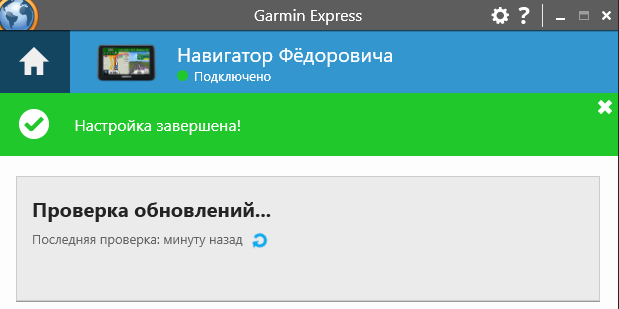
3. Jika pembaruan program dan peta tersedia, pemberitahuan berikut akan muncul:

4. Baca perjanjian lisensi dan terima. Membaca informasi penting sebelum instalasi:
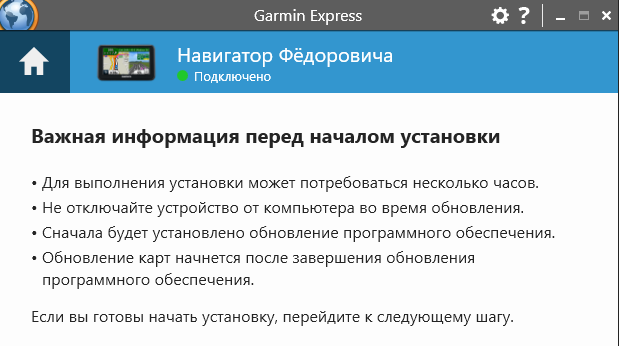
5. Pembaruan program akan dimulai:
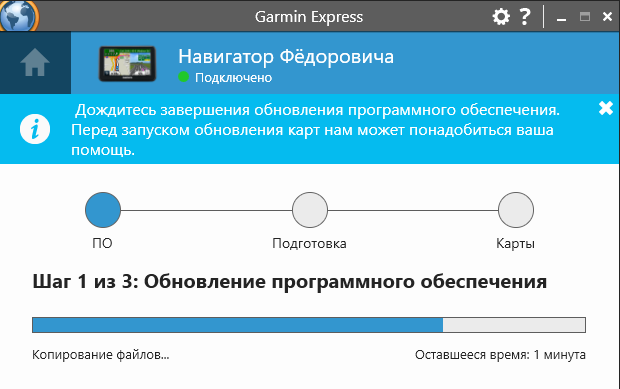
6. Program akan berhasil diperbarui. Namun dengan pembaruan peta, beberapa kesulitan mungkin timbul karena kurangnya memori internal. Anda akan diminta untuk menggunakan kartu memori tambahan:
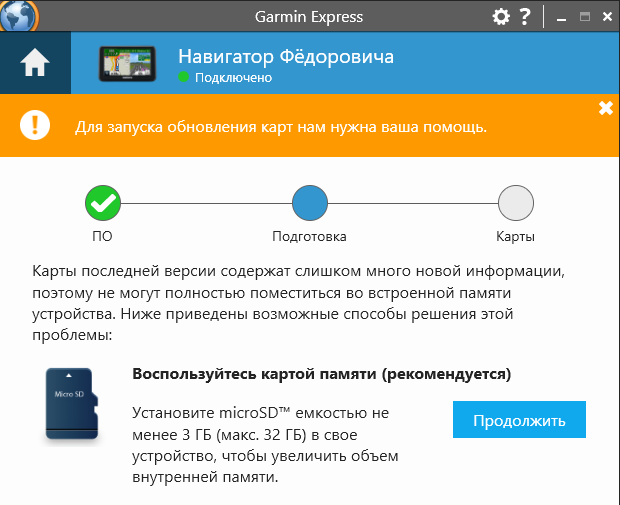
7. saya masukkan telah diformat sebelumnya kartu micro SD dengan kapasitas 8 gigabyte dan kartu ditemukan:
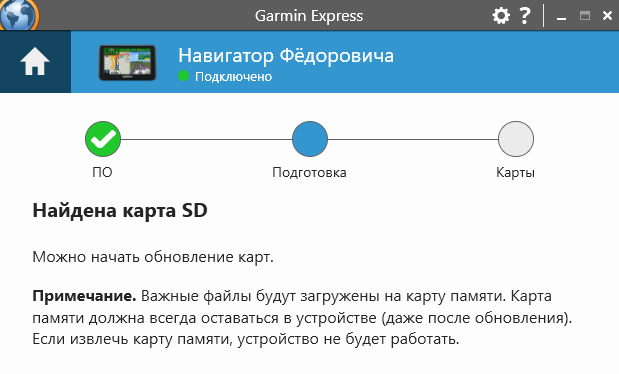
8. Program secara otomatis mulai memperbarui peta navigasi:

9. Di akhir proses pembaruan, program memeriksa pembaruan lagi dan mengeluarkan peringatan:
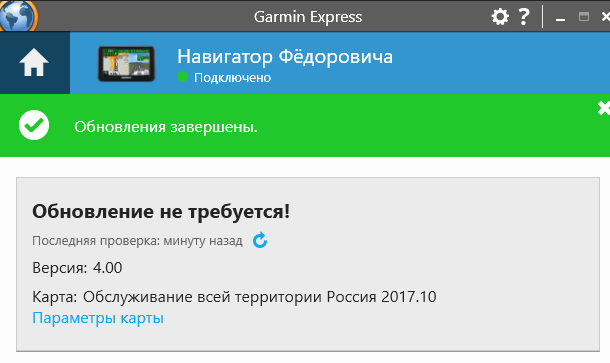
Itu saja. Tujuannya telah tercapai dan tidak ada lagi yang perlu dilakukan. Sampai jumpa lagi di situs web saya. Sampai jumpa, L.M.
31 Desember 2009
1. Unduh pembaruan yang diperlukan menggunakan program MapChecker.
2. Maka Anda perlu terhubung navigator mobil Garmin atau kartu memori dengan versi sebelumnya ke komputer Anda dan jalankan file yang diunduh. Program ini akan memberikan instruksi lebih lanjut.
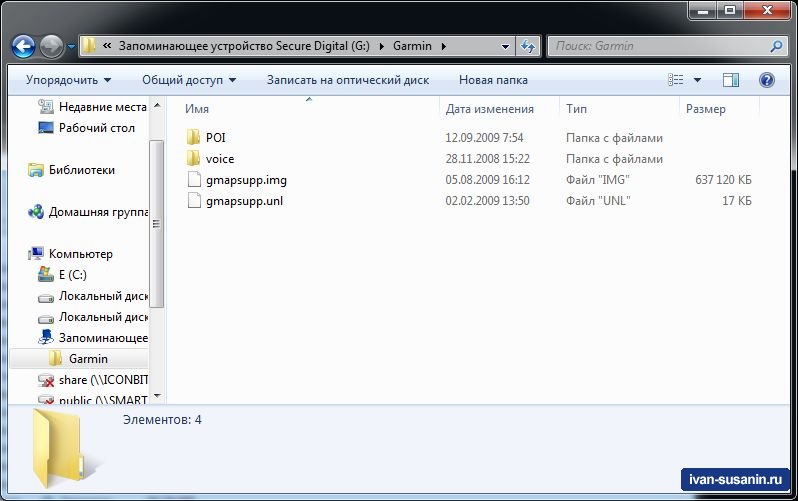
Mentransfer kartografi dari memori navigator ke kartu SD (microSD).
Beberapa navigasi gps Nuvi memiliki sejumlah kecil memori internal. Pembaruan mungkin tidak masuk ke dalam memori perangkat. Anda perlu mengunduh peta untuk nüvi ke SD kosong atau kartu microSD volume yang sesuai. Ini adalah prosedur sederhana, namun kami akan tetap menjelaskan sedetail mungkin apa yang perlu dilakukan untuk memastikan navigator mobil Anda menyimpan peta di SD.
1. Beli di toko komputer atau salon mana pun komunikasi seluler kartu flash SD atau microSD kosong. Jika Anda tidak tahu kartu mana yang digunakan pada penerima GPS Anda, cukup tunjukkan perangkat tersebut kepada penjual. Ukuran kartu memori yang disarankan adalah 2 GB. Anda akan memiliki cadangan memori untuk pembaruan lebih lanjut, dan peta yang lebih besar mungkin tidak diproses dengan benar oleh beberapa model navigator mobil.
2. Tempatkan kartu flash kosong ke dalam navigator dan sambungkan ke komputer dengan kabel USB. Komputer akan mendeteksi penerima GPS sebagai dua drive yang dapat dilepas- memori perangkat itu sendiri dan kartu SD (microSD). Melalui “My Computer” atau “Explorer”, buka memori navigator garmin (kartu flash masih kosong). Melakukan salinan cadangan Folder Garmin aktif perangkat keras komputer.
Jika Anda memiliki navigator seri nuvi 1200, nuvi 1300, nuvi 1410 dan yang lebih lama, kartografinya disimpan di folder tersembunyi .Sistem. Anda perlu membuat salinan cadangan dari folder ini.
3. Buka kartu flash dan buat folder Garmin di dalamnya. Dari folder Garmin di memori navigator, potong file peta GPS untuk nuvi gmapprom.img dan tempelkan ke folder kartu flash Garmin. Ganti nama file yang ditransfer menjadi gmapsupp.img.
4. Sekarang Anda perlu memeriksa apakah semuanya telah dilakukan dengan benar. Putuskan sambungan navigator GPS nuvi dari komputer Anda dan tunggu hingga dimuat. Navigator akan menunjukkan kepada Anda peta yang terletak di SD (microSD), yaitu cukup menampilkan peta di layar.
5. peta GPS anda sudah mendownloadnya ke SD (microSD), jadi update saja “flashdisk” tersebut menggunakan program MapUpdater sesuai petunjuk di awal artikel.
Jika Anda melakukan kesalahan di suatu tempat, Anda dapat memulihkan semuanya dengan mengembalikan salinan cadangan folder Garmin ke memori navigator.
Jika Anda mengalami kesulitan, cukup hubungi pusat pelayanan, misalnya - ke toko kami.
Petunjuk Pembaruan Peta

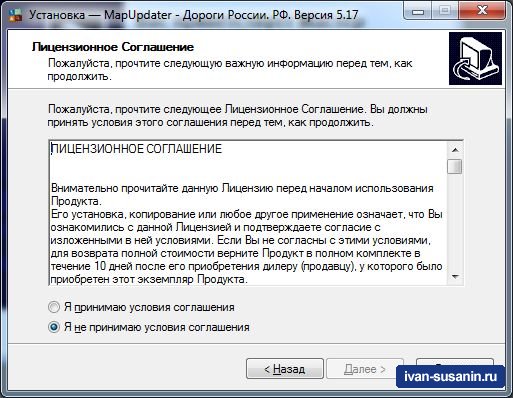



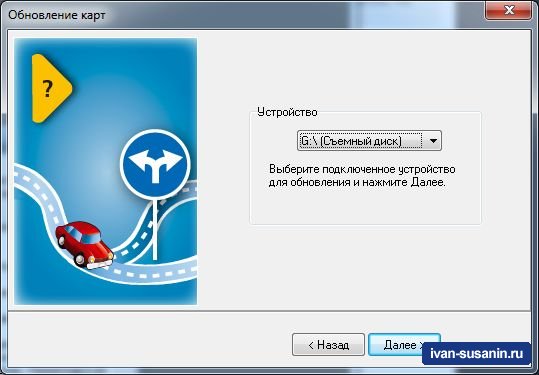



Sebenarnya itu saja.
Kartografi Anda telah diperbarui ke versi terbaru.
Saat ini, perangkat seperti navigator GPS digunakan di mana-mana, dan kegunaannya sulit ditaksir terlalu tinggi. Memiliki gadget seperti itu, hampir tidak mungkin tersesat. Navigator telah menjadi asisten yang sangat diperlukan bagi banyak orang yang bepergian dengan mobil dan tidak hanya.
Garmin
Di antara perusahaan modern yang memproduksi navigator, Garmin adalah salah satu yang paling terkenal. Didirikan pada tahun 1989, perusahaan ini telah mencapai kesuksesan besar di bidangnya dan terus memuaskan pelanggan dengan produk-produk berkualitas tinggi di pasar peralatan navigasi. Garmin, selain navigator GPS, memproduksi perekam video, jam tangan, perlengkapan bersepeda bahkan berbagai aksesoris untuk pengiriman. Berkat beragamnya produk, perusahaan dengan kuat mempertahankan posisinya di pasar.
Pembaruan peta
Cepat atau lambat, setiap pengguna navigator GPS bertanya-tanya bagaimana cara memperbarui peta di navigator Garmin. Di banyak kota, pembangunan gedung-gedung baru sekarang sedang berlangsung secara aktif, jalan-jalan baru sedang dibangun, dan jalan-jalan yang sudah ketinggalan zaman dapat dimasuki. Karena semua faktor ini, informasi yang tercermin pada perangkat mungkin tidak lagi relevan. Oleh karena itu, pertanyaan tentang cara memperbarui peta pada navigator Garmin membuat khawatir banyak pengguna gadget ini.
Anda dapat mengunduh peta baru dari sumber resmi (memerlukan sejumlah uang) atau gratis. Artikel ini akan membahas kedua metode tersebut. Mana yang lebih menguntungkan terserah pengguna untuk memutuskan. Mari kita mulai dengan cara memperbarui peta di navigator Garmin Nuvi 50.

Sumber resmi
Mengunduh peta dari sumber resmi memastikan bahwa navigator terlindungi dari instalasi program pihak ketiga yang dapat merusak perangkat. Ini yang paling banyak cara yang aman. Jadi, Garmin?
- Untuk memulainya, file pembaruan harus dibeli. Anda dapat membeli pembaruan satu kali, atau membayar pembaruan peta berkelanjutan sepanjang masa pakai perangkat. Anda juga hanya dapat membeli peta area yang telah diinstal di navigator.
- Selanjutnya, Anda perlu menghubungkan perangkat menggunakan kabel USB (harus disertakan).
- Buat sendiri akun di situs web resmi dan masuk.
- Anda harus pergi ke bagian "Kartu saya", daftar semua kartu yang tersedia akan terbuka di sana. Anda juga dapat membeli peta area lainnya dari situs resminya (misalnya, peta Amerika Utara berharga $70).
- Pilih "Peta yang baru dibeli" di menu, temukan model navigator Anda di daftar perangkat.
- Selanjutnya, Anda perlu menginstal Garmin Communicator untuk melakukan sinkronisasi dengan program di komputer Anda. Harap dicatat bahwa tidak mungkin menginstal program jika Anda menggunakannya Google Chrome. Silakan gunakan browser lain.
- Anda kemudian akan diminta untuk menginstal Garmin Express. Jika ini tidak terjadi, Anda perlu mengunduhnya dan menginstalnya. Utilitas ini berinteraksi langsung dengan navigator.
- Selesaikan pendaftaran sederhana di program yang diinstal.
- Di Garmin Express, pilih tab Perbarui. Di sana Anda dapat melihat semua pembaruan yang tersedia untuk perangkat.
- Dengan mengklik tombol "Detail", Anda dapat menginstal pembaruan.
- Pembaruan akan mulai diunduh. Setelah pengunduhan selesai, Anda perlu me-restart perangkat dan mencabut kabel USB dari komputer.
Ini menyelesaikan pembaruan peta dari sumber resmi. Seperti yang Anda lihat, ini tidak sulit sama sekali. Selanjutnya, mari kita lihat cara memperbarui peta pada navigator Garmin Nuvi 1410. Perbedaan model tidak akan mempengaruhi proses yang dijelaskan dengan cara apa pun. 
Unduh dari sumber pihak ketiga
Sebelum mengunduh peta dari sumber tidak resmi, perlu Anda ketahui bahwa produsen tidak bertanggung jawab atas perangkat lunak yang diinstal selain dari situs resminya. Jika navigator tiba-tiba rusak, navigator tidak lagi diterima dalam garansi. Oleh karena itu, semua file yang diunduh harus dipindai dengan cermat menggunakan program antivirus.

Dengan demikian, pertanyaan tentang bagaimana cara memperbarui peta pada navigator Garmin Nuvi menggunakan sumber tidak resmi telah teratasi.
Cara memperbarui peta pada navigator Garmin Nuvi 1310 dan 1300: pembaruan firmware
Saat memasang peta baru pada navigator GPS Nuvi 1300 dan 1310, beberapa kesulitan mungkin timbul. Mereka akan dibahas di bagian ini. Selain pertanyaan tentang cara memperbarui peta pada navigator Garmin Nuvi 1300 dan 1310, banyak pengguna mengalami masalah dengan firmware setelah menginstal peta baru. Navigator mungkin mulai bekerja lebih lambat. Mem-reflash perangkat memecahkan masalah ini. Untuk melakukan ini, Anda dapat menggunakan program WebUpdater atau menghubungi pusat layanan spesialis. Anda juga dapat melakukan flashing sendiri. Kami akan menjelaskan secara singkat cara melakukan ini.
- Setelah menentukan nomor identifikasi perangkat, Anda perlu mengunduh firmware yang sesuai (Anda dapat melakukannya dari situs web resmi).
- Format kartu memori (yang terbaik adalah mem-flash firmware di dalamnya) dan buat folder Garmin di dalamnya.
- Kami menyimpan file yang diunduh di folder ini, menamainya gupdate.gcd.
Ini melengkapi firmware perangkat; jika timbul kesulitan tambahan, lebih baik menghubungi pusat layanan untuk mendapatkan bantuan yang memenuhi syarat. 
Di bawah ini ada beberapa tips bermanfaat, yang akan membuat penggunaan navigator GPS lebih menyenangkan:

Kartu mana yang lebih baik untuk dipilih?
Setelah menjelaskan cara memperbarui peta di navigator Garmin, sekarang saatnya memutuskan mana yang lebih baik: mengunduh peta dari situs web resmi atau dari sumber pihak ketiga? Dengan memilih opsi pertama, Anda membayar untuk pengunduhan yang aman dengan tetap menjaga garansi pada perangkat yang dibeli. Selain itu, Anda dapat mengunduh pembaruan lainnya dalam waktu satu bulan. Dengan membeli pembaruan seumur hidup di situs web resmi, Anda membayar sekali dan secara teratur menerima pembaruan peta baru.
Dengan mengunduh peta dari sumber pihak ketiga, perangkat Anda terkena bahaya dan membatalkan garansi, namun tidak membayar uang (rata-rata $70) untuk memperbarui peta. Selain itu, di sebagian besar situs gratis, semua file dipindai oleh antivirus. Cara memperbarui peta di navigator Garmin Anda dijelaskan di atas. Tidak diragukan lagi, mengunduh dari situs gratis jauh lebih menguntungkan bagi pengguna, karena beberapa peta di sumber resmi harganya bisa lebih mahal daripada navigator! 
Alih-alih sebuah kesimpulan
Membeli navigator GPS sangat menyederhanakan kehidupan setiap orang. Hal ini membuat Anda lebih sulit tersesat, di mana pun Anda berada. Namun agar perangkat yang dibeli selalu ditampilkan informasi terkini, peta yang diunduh perlu diperbarui secara berkala. Cara memperbarui peta di navigator Garmin Anda dijelaskan secara rinci di artikel. Anda dapat memilih pembaruan berbayar (di situs web resmi) atau opsi gratis menggunakan situs peta terbuka dan sumber serupa lainnya. Selain memperbarui peta, navigator terkadang memerlukan pembaruan firmware, yang dapat dilakukan dengan bantuan spesialis atau dengan tangan Anda sendiri.
Untuk memperbarui peta yang dimuat sebelumnya di navigator Anda, kunjungi http://software.garmin.com/ru-RU/express.html dan instal program Garmin Cepat.
Pernyataan resmi Garmin mengenai pembaruan peta mobil:
Garmin sedang dalam proses mengganti penyedia peta Rusia. Banyak pekerjaan yang membutuhkan waktu dan upaya untuk memastikan kami menawarkan produk kepada pelanggan kami kualitas tertinggi. Kami sedang dalam tahap pengujian ini kartu baru dan akan merilis peta yang diperbarui sesegera mungkin.
Pembaruan gratis peta "Jalan Rusia. Federasi Rusia" dan "Jalan Rusia. Federasi Rusia. Topo"
 Pengguna yang terhormat. Demi kenyamanan Anda, diputuskan untuk menyederhanakan proses pembaruan peta. Sekarang tidak perlu mempelajari deskripsi peta untuk memahami versi mana yang perlu Anda unduh. Yang perlu Anda lakukan hanyalah menginstal program MapChecker. Aplikasi itu sendiri akan memeriksa kartu Anda dan jika ada pembaruan, ia akan memberi tahu Anda cara mengunduhnya.
Pengguna yang terhormat. Demi kenyamanan Anda, diputuskan untuk menyederhanakan proses pembaruan peta. Sekarang tidak perlu mempelajari deskripsi peta untuk memahami versi mana yang perlu Anda unduh. Yang perlu Anda lakukan hanyalah menginstal program MapChecker. Aplikasi itu sendiri akan memeriksa kartu Anda dan jika ada pembaruan, ia akan memberi tahu Anda cara mengunduhnya.
Untuk mengetahui produk mana yang terpasang di perangkat Anda atau di kartu SD, gunakan utilitas
Pemeriksa Peta (JENDELA)
Tautan alternatif ke MapChecker (WINDOWS)
Tautan alternatif ke MapChecker (MacOS).
Setelah pemindaian selesai, buka alamat yang ditentukan oleh program dan unduh pembaruan. Untuk memeriksa kemungkinan pembaruan, Anda harus terhubung ke Internet. Nyalakan perangkat Anda, sambungkan ke komputer Anda, luncurkan program
